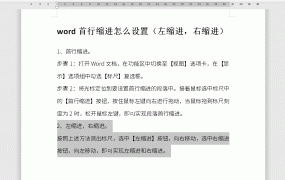页脚怎么设置成每页不同,word怎样设置每页不同页脚?
可能因为特殊的要求我们要设置每页的页脚都不相同页脚怎么设置成每页不同,下面小编就来分享如何实现这个要求

本经验说明:

小编使用的是2013版本的office 的word,其它版本的word可能有些差异,请根据实际版本来进行操作。
工具/原料2013 office word
方法/步骤首先打开要设置每页都不同页脚都Word文档,然后点击菜单栏中的“插入”,之后选择“页脚”
下面我们就来输入页脚的内容,为了做区别,我们先输入“第一页页脚”
点击菜单栏中的“页面布局”,然后在打开的工具栏中点击“分隔符”,之后点击“连续”,选择连续的分隔符
现在我们发现Word文档的每页的右下角会多出一个“与上一节相同”,现在我们要把这个去掉,去掉之后就可以让当前的页脚与前面的页的页脚不相同
下面我们就来说怎么样将这个去掉
点击菜单栏中的“设计”,然后点击“链接到前一条页眉”的选择,这样就可以去掉
在将页脚的“与上一节相同”去掉后,在页脚的位置输入要设置的页脚,小编这里输入“第二页页脚”
这时第除了第一页之外,其它的所有的页脚都显示为“第二页页脚”,现在我们只要按照上面的办法先定位在第三页,去掉“与上一节相同”,然后输入页脚,其他页也都类似
最后设置的每页的页脚就如下图所示,每一页的页脚都是不相同的
页脚怎么设置成第几页共几页
1、插入-页码,选择需要的格式,此时页面出现页码。
2、插入-页脚-编辑页脚,将鼠标置于页码前后,分别输入“第”“页共n页”,最后关闭页眉页脚。
这两步也可倒过来,如下:
插入-页脚-编辑页脚,此时进入了“页眉和页脚工具”,然后,页脚-编辑页脚,输入“第页共n页”,鼠标挪至“第”后,页码-当前位置。
当然,最简单的方式,直接插入-页码-“选择顶端或底端”-选择那个x/y,x就是第几页,y就是总页数。 最后的格式就是 1/50、2/50这种。